Elaboración de Contenidos Para Su Uso Con Windows Media On-Demand Usando Microsoft Expression Encoder
- Descargue e instale Microsoft Expression Encoder desde aquí.
- Abra Microsoft Expression Encoder y seleccione "Transcoding Project ".
- Seleccione "Import " en la parte inferior izquierda del codificador.
- Seleccione el vídeo que desea convertir a Windows Media Video.
- Bitrates de Video y Audio y resoluciones pueden seleccionarse mediante la expansión las pestanas Video y Audio ubicados a la derecha del codificador. Los bitrates más comunes son 350 Kbps para Video y 32 Kbps para Audio.
- Una vez seleccionadas su bitrate deseado, haga clic en "Output"; aquípuede seleccionar una imagen que se crearácon el vídeo usando la mejor frecuencia de imagen, primera imagen o tiempo personalizado en el video.
- En la pestaña "Output" >Job Output;here;aquípuede seleccionar su nombre de archivo de salida deseado y directorio.
- Presiones "Encode" situado en la parte inferior izquierda junto al botón "import" para iniciar su proyecto de codificación.
- Ahora se puede cargar su archivo de salida usando FTP o vía el NetroPortal Uploader que puede accederse en la página de servicio de su canal o punto de publicación.
Imágenes del proceso pueden encontrarse aquí abajo
Paso 1. Seleccione "Import" y seleccione el video que desea codificar.
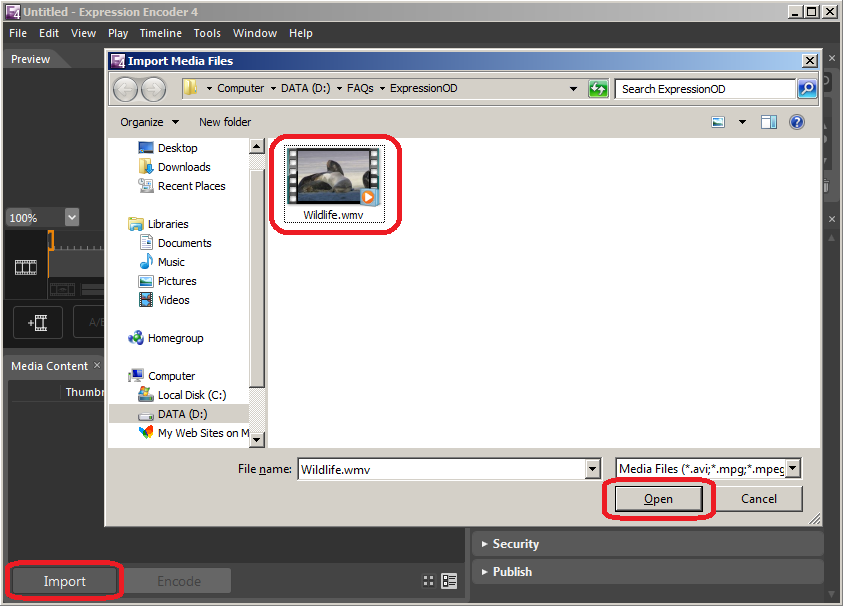
Paso 2. Seleccione su bitrate de vídeo y audio.
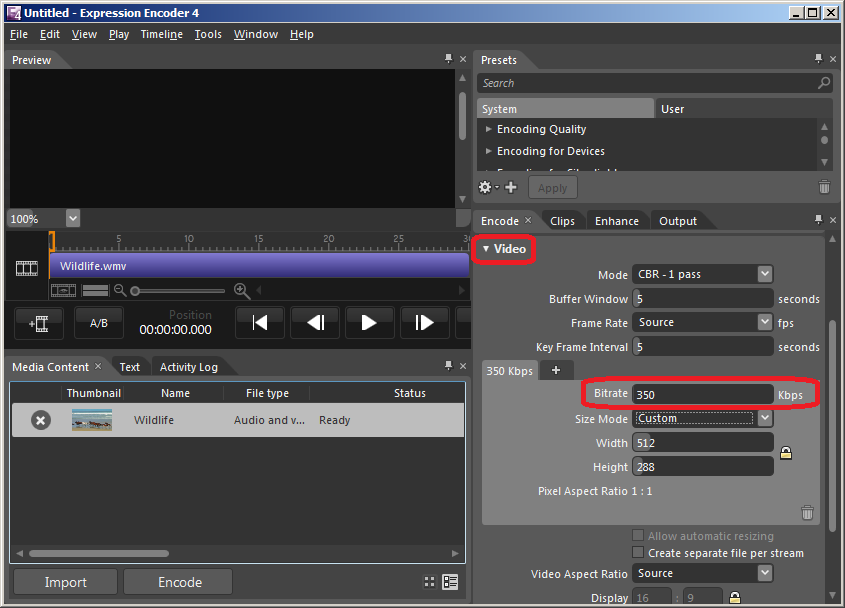
Paso 3. Seleccione la carpeta de salida y nombre de archivo y pulse Encode para comenzar la codificación.
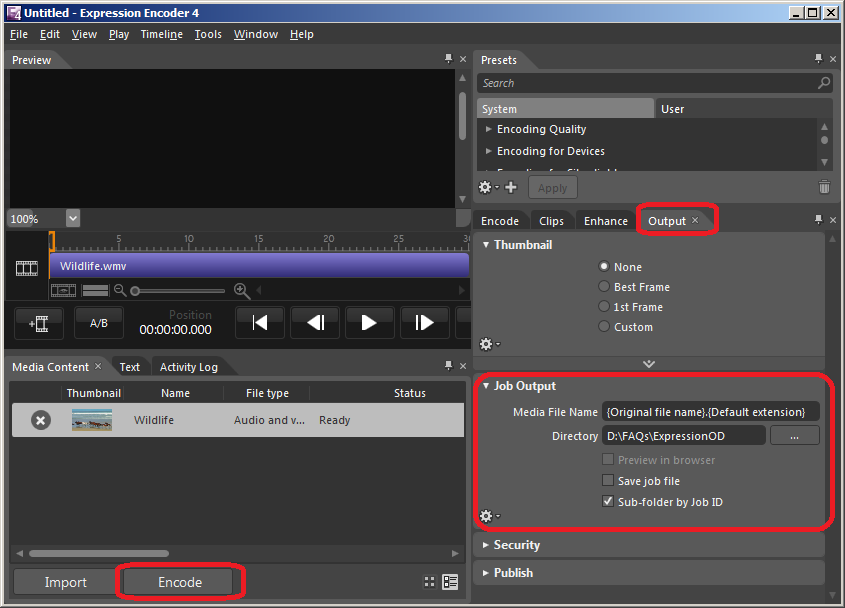
Paso 4. Una vez completado, usted debe tener una nueva carpeta / archivo en el directorio de salida.
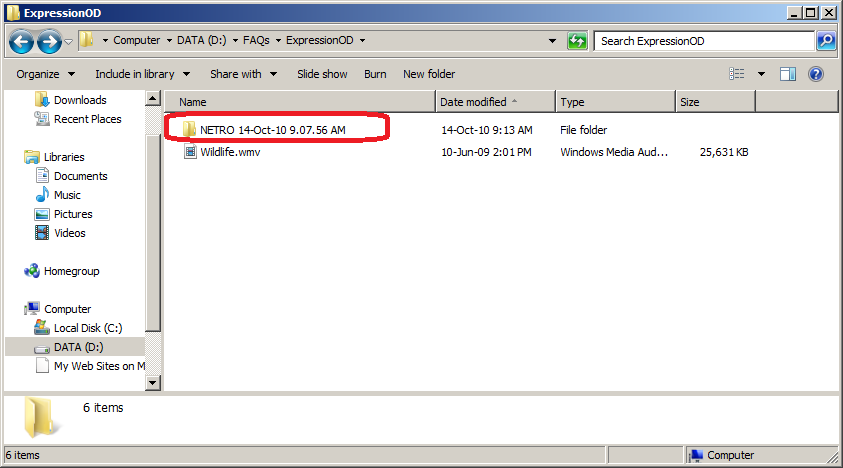
If you found this FAQ helpful please rate it using the stars below.